 Tutorial perisian
Tutorial perisian
 Perisian komputer
Perisian komputer
 Bagaimana alat partition diskgenius mencipta fail imej partition - Bagaimana alat partition diskgenius mencipta fail imej partition
Bagaimana alat partition diskgenius mencipta fail imej partition - Bagaimana alat partition diskgenius mencipta fail imej partition
Bagaimana alat partition diskgenius mencipta fail imej partition - Bagaimana alat partition diskgenius mencipta fail imej partition
editor php Xiaoxin memperkenalkan anda cara menggunakan alat partition DiskGenius untuk mencipta fail imej partition. Fail imej partition ialah satu cara untuk menyimpan keseluruhan data partition sebagai fail untuk memudahkan sandaran dan pemulihan data. Dengan DiskGenius, anda boleh membuat fail imej partition dengan mudah untuk melindungi data penting daripada kehilangan. Artikel ini akan memperkenalkan secara terperinci kaedah mencipta fail imej partition, membolehkan anda menguasai kemahiran dengan mudah dan memastikan keselamatan data.
Langkah 1: Mula-mula kita perlu membuka perisian DiskGenius dan klik pada tetingkap Create Disk and Partition Image File.

Langkah 2: Oleh itu, anda perlu menetapkan atribut asas laluan fail.

Langkah 3: Pada ketika ini kita boleh menetapkan kapasiti di sini, unit umum ialah MB.
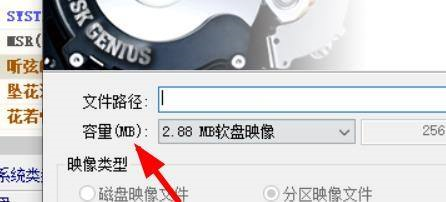
Langkah 4: Secara lalai, kapasiti di sini lalai kepada imej cakera liut 2.88MB.
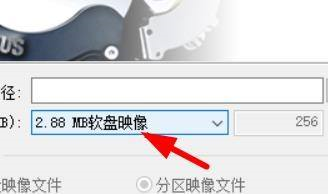
Langkah 5: Kami boleh klik di sini untuk membuat perubahan lungsur turun.
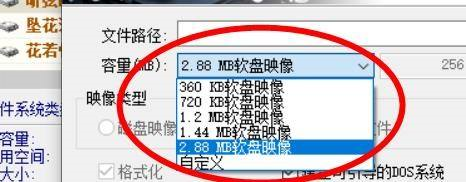
Langkah 6: Kemudian kita boleh menentukan kapasiti yang kita tentukan di sini.
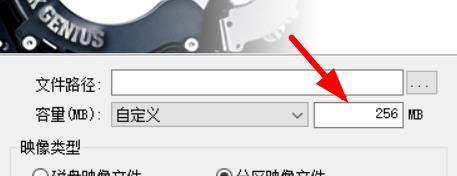
Atas ialah kandungan terperinci Bagaimana alat partition diskgenius mencipta fail imej partition - Bagaimana alat partition diskgenius mencipta fail imej partition. Untuk maklumat lanjut, sila ikut artikel berkaitan lain di laman web China PHP!

Alat AI Hot

Undresser.AI Undress
Apl berkuasa AI untuk mencipta foto bogel yang realistik

AI Clothes Remover
Alat AI dalam talian untuk mengeluarkan pakaian daripada foto.

Undress AI Tool
Gambar buka pakaian secara percuma

Clothoff.io
Penyingkiran pakaian AI

Video Face Swap
Tukar muka dalam mana-mana video dengan mudah menggunakan alat tukar muka AI percuma kami!

Artikel Panas

Alat panas

Notepad++7.3.1
Editor kod yang mudah digunakan dan percuma

SublimeText3 versi Cina
Versi Cina, sangat mudah digunakan

Hantar Studio 13.0.1
Persekitaran pembangunan bersepadu PHP yang berkuasa

Dreamweaver CS6
Alat pembangunan web visual

SublimeText3 versi Mac
Perisian penyuntingan kod peringkat Tuhan (SublimeText3)

Topik panas
 1393
1393
 52
52
 1207
1207
 24
24
 Penjajaran 4K apabila menggunakan alat DiskGenius untuk pembahagian cakera keras
Jan 01, 2024 pm 02:37 PM
Penjajaran 4K apabila menggunakan alat DiskGenius untuk pembahagian cakera keras
Jan 01, 2024 pm 02:37 PM
Penjajaran 4K adalah parameter yang sangat penting dalam cakera keras, tetapi secara amnya cakera keras baru tidak mempunyai partition dan penjajaran Hari ini saya akan mengajar anda cara menggunakan alat partition DiskGenius untuk menyelaraskan 4K. kerana sistem pemasangan ini lebih mudah. Kemudian pilih 3 partition dan mari kita lihat proses operasi tertentu. Langkah terperinci untuk penjajaran 4K cakera keras menggunakan alat partition DiskGenius 1. Masukkan pemacu keadaan pepejal ke komputer lain, buka perisian dalam Rajah 1, anda boleh memuat turunnya jika ia tidak tersedia, dan kemudian klik pada pemacu keadaan pepejal anda. Ia hanya yang kelabu. Pemacu keras baharu berwarna kelabu dan tidak mempunyai sekatan. Kemudian klik pada partition cepat ini. 2. Adalah disyorkan untuk memilih mbr sebagai jenis partition, kerana lebih mudah untuk memasang sistem. Kemudian pilih
 Bagaimana untuk membahagikan cakera dengan alat partition diskgenius - Bagaimana untuk membahagikan cakera dengan alat partition diskgenius
Mar 06, 2024 am 10:16 AM
Bagaimana untuk membahagikan cakera dengan alat partition diskgenius - Bagaimana untuk membahagikan cakera dengan alat partition diskgenius
Mar 06, 2024 am 10:16 AM
Saya percaya bahawa semua pengguna di sini sudah biasa dengan alat partitioning diskgenius, tetapi adakah anda tahu cara membahagikan cakera dengan alat partitioning diskgenius Artikel berikut akan membawakan anda kaedah membahagikan cakera dengan alat partitioning diskgenius lihat di bawah. Masukkan cakera but USB ke dalam antara muka USB komputer, mulakan semula komputer, dan kemudian terus tekan kekunci pintasan permulaan komputer yang sepadan (kekunci pintasan permulaan komputer berbeza mungkin berbeza, anda boleh menyemak mengikut kekunci yang digesa oleh permulaan biasa komputer atau laman web rasmi) . Kemudian pilih cakera but USB dalam pilihan permulaan dan tekan kekunci Enter untuk mengesahkan pemilihan. Langkah-langkahnya adalah seperti di atas. 2. Pilih [02] pada antara muka menu utama u start untuk menjalankan u start win8pe defense.
 Bagaimanakah alat partition diskgenius menjajarkan partition dalam 4k Bagaimana alat partition diskgenius4k menjajarkan partition?
Mar 04, 2024 am 11:16 AM
Bagaimanakah alat partition diskgenius menjajarkan partition dalam 4k Bagaimana alat partition diskgenius4k menjajarkan partition?
Mar 04, 2024 am 11:16 AM
Ramai rakan tidak tahu cara menjajarkan partition 4k dengan diskgenius alat partitioning, jadi di bawah ini saya akan kongsikan cara menyelaraskan partition dengan alat partitioning diskgenius4k Mari kita lihat dengan editor saya percaya ia akan membantu semua orang. 1. Mula-mula, buka alat partition DiskGenius. Kemudian, pilih pemacu keras kelabu di antara pemacu keadaan pepejal yang boleh dilihat, kerana pemacu keras baharu semuanya berwarna kelabu dan belum dipisahkan lagi. Seterusnya, klik pada pilihan "Quick Partition" seperti yang ditunjukkan dalam imej di bawah. 2. Kemudian pilih untuk mencipta 3 partition. Untuk Partition 1, klik kanan dan tetapkan saiz pemacu C. Antaranya, partition 1 ialah pemacu C, partition 2 ialah pemacu D, dan partition 3 ialah pemacu E, seperti yang ditunjukkan dalam rajah di bawah. 3. Seterusnya, klik pilihan "Jajarkan kepada berbilang partition".
 Bagaimana untuk memulihkan fail dengan alat partition diskgenius - Bagaimana untuk memulihkan fail dengan alat partition diskgenius
Mar 04, 2024 am 11:50 AM
Bagaimana untuk memulihkan fail dengan alat partition diskgenius - Bagaimana untuk memulihkan fail dengan alat partition diskgenius
Mar 04, 2024 am 11:50 AM
Baru-baru ini, ramai rakan bertanya kepada saya bagaimana untuk memulihkan fail dengan alat partition diskgenius Seterusnya, mari kita belajar bagaimana untuk memulihkan fail dengan alat partition diskgenius saya harap ia dapat membantu semua orang. Anda boleh melakukan operasi pemulihan fail dengan memilih partition tertentu dalam peta partition cakera keras di atas antara muka utama DiskGenius, mengklik kanan padanya, dan kemudian memilih "Pemulihan Fail Dipadam atau Diformat" daripada menu pop timbul. Selepas membuka tetingkap pilihan pemulihan, anda perlu menyemak tiga pilihan: "Pulihkan Fail Dipadam", "Pemulihan Lengkap" dan "Imbasan Tambahan untuk Jenis Fail Diketahui", seperti yang ditunjukkan dalam rajah. 3. Klik butang "Pilih Jenis Fail" di sebelah kanan dan nyatakan jenis fail yang anda perlukan untuk pulihkan dalam tetingkap pop timbul, seperti berikut
 Bagaimana alat partition diskgenius membahagikan pemacu keras komputer - Bagaimana alat partition diskgenius membahagikan pemacu keras komputer
Mar 05, 2024 am 09:34 AM
Bagaimana alat partition diskgenius membahagikan pemacu keras komputer - Bagaimana alat partition diskgenius membahagikan pemacu keras komputer
Mar 05, 2024 am 09:34 AM
Artikel yang dibawa kepada anda dalam isu ini adalah mengenai alat partition diskgenius Adakah anda tahu bagaimana alat partition diskgenius membahagikan cakera keras komputer Di bawah, editor akan membawakan kepada anda kaedah membahagikan cakera keras komputer dengan alat partition diskgenius. Jika anda berminat Jom lihat di bawah. Pilih cakera keras yang dipisahkan dan klik butang "Pembahagian Pantas" di atas. Pilih bilangan partition di sebelah kiri, ubah saiz setiap partition di tengah, dan pilih partition lalai di sebelah kanan. Ambil perhatian bahawa partition utama kekal tidak berubah secara lalai untuk mengelakkan ralat. Selepas melengkapkan perubahan, klik OK untuk memulakan proses pembahagian. Tunggu beberapa minit untuk melihat hasil partition.
 Bagaimanakah alat partition diskgenius batch memformat cakera USB-Bagaimana diskgenius batch memformat cakera USB
Mar 04, 2024 pm 01:13 PM
Bagaimanakah alat partition diskgenius batch memformat cakera USB-Bagaimana diskgenius batch memformat cakera USB
Mar 04, 2024 pm 01:13 PM
Baru-baru ini, beberapa rakan telah bertanya kepada saya bagaimana untuk memformat cakera USB secara berkelompok menggunakan alat partitioning diskgenius Berikut adalah kaedah untuk memformat cakera USB dalam kelompok dengan alat pembahagian diskgenius boleh datang dan mengetahui lebih lanjut. Langkah 1: Dalam perisian DiskGenius, pilih satu atau lebih cakera boleh tanggal USB. Langkah 2: Klik pada menu alat DiskGenius. Langkah 3: Klik pada pilihan cakera USB format kelompok. Langkah 4: Tetapkan parameter cakera dan sahkan. Langkah 5: Seperti yang ditunjukkan dalam gambar, cakera USB ini telah diformat dalam kelompok dan cakera tidak mempunyai kandungan.
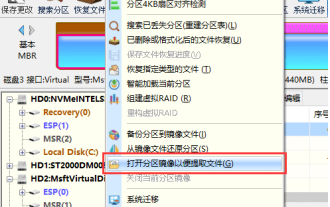 Bagaimanakah alat partition diskgenius membuka imej partition dan mengekstrak fail - Bagaimana diskgenius membuka imej partition dan mengekstrak fail
Mar 06, 2024 am 09:19 AM
Bagaimanakah alat partition diskgenius membuka imej partition dan mengekstrak fail - Bagaimana diskgenius membuka imej partition dan mengekstrak fail
Mar 06, 2024 am 09:19 AM
Kawan-kawan, adakah anda tahu cara menggunakan alat partition diskgenius untuk membuka imej partition dan mengekstrak fail Hari ini saya akan menerangkan cara menggunakan alat partition diskgenius untuk membuka imej partition dan mengekstrak fail lihat dengan editor saya harap ia dapat membantu anda. Langkah 1: Klik menu "Alat", dan kemudian pilih item menu "Buka Imej Pemisahan untuk Mengekstrak Fail". Langkah 2: Cari fail imej yang anda perlu buka, dan kemudian klik butang "Buka". Langkah 3: Pilih titik masa dan klik butang "Mula". Jika sandaran tambahan telah dilakukan, berbilang titik pemulihan akan muncul dalam lajur titik masa Pilih titik masa yang anda mahu lihat. Langkah 4: Perisian sedang menghuraikan fail imej, sila tunggu dengan sabar. Langkah 5: Selepas fail imej dibuka,
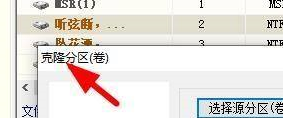 Bagaimana untuk mengklon partition menggunakan alat partition diskgenius - Bagaimana untuk mengklon partition menggunakan alat partition diskgenius
Mar 06, 2024 pm 03:34 PM
Bagaimana untuk mengklon partition menggunakan alat partition diskgenius - Bagaimana untuk mengklon partition menggunakan alat partition diskgenius
Mar 06, 2024 pm 03:34 PM
Alat partition diskgenius ialah alat yang dibina untuk pemacu keras komputer Adakah anda tahu cara mengklon partition dengan alat partition diskgenius semasa menggunakannya lihat di bawah. Pertama, dalam perisian DiskGenius, cari tetingkap partition klon kami. Kemudian anda boleh memilih partition sumber di sini. Kita boleh membuat pilihan partition di sini. Kemudian pada masa ini kita boleh memilih partition yang sesuai dan klik butang OK. Kita juga boleh memilih partition sasaran di sini. Akhirnya kita boleh menyediakan partition klon.



